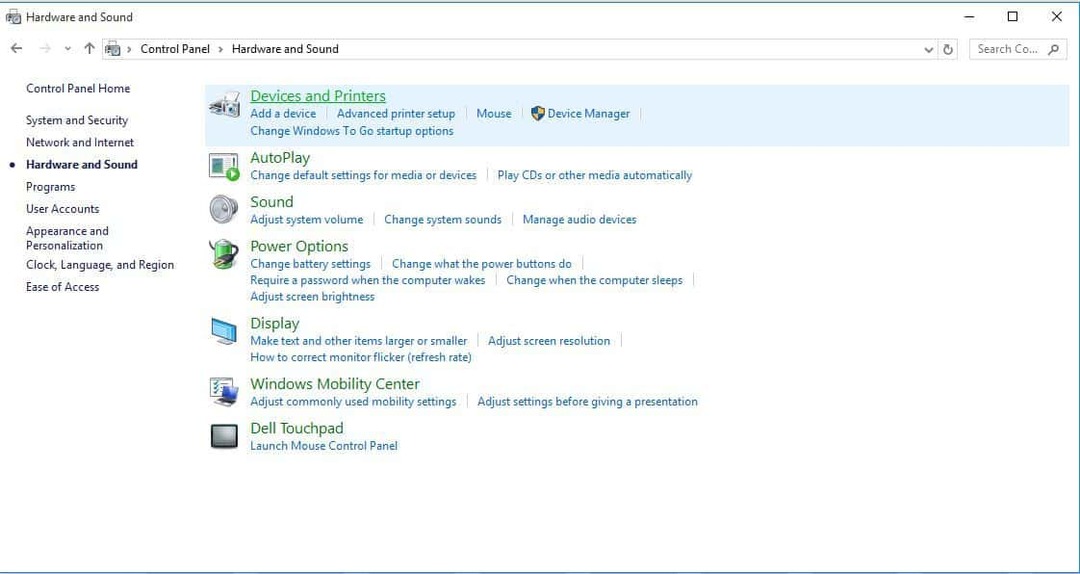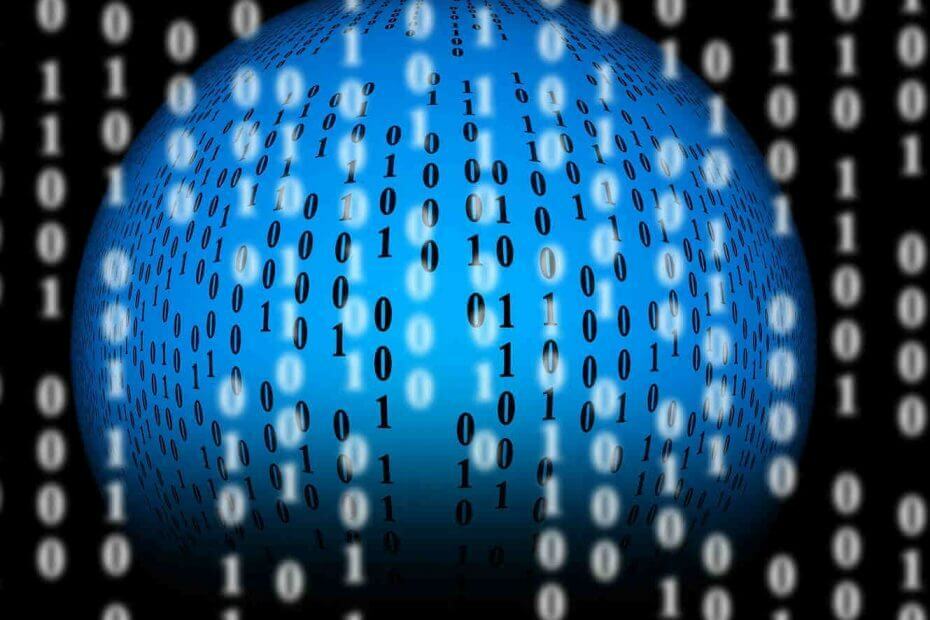Ce logiciel maintiendra vos pilotes opérationnels, vous protégeant ainsi des erreurs informatiques courantes et des pannes matérielles. Vérifiez tous vos pilotes maintenant en 3 étapes faciles :
- Télécharger DriverFix (fichier de téléchargement vérifié).
- Cliquez sur Lancer l'analyse pour trouver tous les pilotes problématiques.
- Cliquez sur Mettre à jour les pilotes pour obtenir de nouvelles versions et éviter les dysfonctionnements du système.
- DriverFix a été téléchargé par 0 lecteurs ce mois-ci.
Star Wars Battlefront 2 est un jeu populaire disponible à la fois pour le Plateforme Xbox ainsi que Windows y compris les autres. Les utilisateurs Xbox et Windows ont signalé une série d'erreurs lors de la lecture du jeu Star Wars Battlefront 2 sur leurs appareils.
L'erreur peut se produire lorsque vous essayez de vous connecter en ligne ou lorsque vous essayez de rechercher quelque chose dans le jeu. Certaines des erreurs Star Wars Battlefront 2 les plus courantes avec leurs codes numériques sont répertoriées ci-dessous.
- 721
- 1017
- 2593
- 524
- 201
Si vous cherchez un moyen de corriger l'une de ces erreurs de Star Wars Battlefront 2, voici un article avec les meilleures solutions possibles pour corriger l'erreur.
Comment corriger les codes d'erreur de Star Wars Battlefront 2 ?
1. Vérifiez si le serveur est en panne
- Allez à DownDetector, ici.
- La première chose à faire est de vérifier si le serveur EA du Battlefront 2 est en panne. S'il s'agit d'un problème répandu et que les serveurs EA sont en panne, vous ne pouvez pas faire grand-chose pour résoudre cette erreur, mais attendez seulement que les serveurs fonctionnent à nouveau.

- Visitez le lien DownDetector pour Star Wars BattleFront 2 et vérifiez l'état.
2. Changer de profil

- Dans le menu principal, sélectionnez Changer de profil.
- Déconnectez-vous et reconnectez-vous à votre profil.
- Essayez de lancer le Front de bataille de Star Wars. Cela devrait vous aider à résoudre 2593 code d'erreur.
Besoin de plus d'idées sur la façon de résoudre les problèmes de Star Wars Battlefront 2 sur Windows 10? Consultez ce guide.
3. Réinitialisation matérielle Xbox
- Assurez-vous que la console Xbox est opérationnelle, procédez comme suit.

- Appuyez et maintenez le Bouton d'alimentation Xbox (sur la console) jusqu'à ce que la console s'éteigne.
- Débranchez le câble d'alimentation de la console et attendez une minute.
- Rebranchez le cordon d'alimentation et démarrez la Xbox en appuyant sur le Bouton marche de nouveau.
- Après le redémarrage, lancez Star War Battlefront 2 et vérifiez s'il y a des améliorations.
4. Réinstaller Star Wars Battlefront 2 (PC)
- presse Touche Windows + R ouvrir Cours.
- Tapez contrôle et appuyez sur d'accord pour ouvrir le Panneau de commande.
- Aller à Programmes > Programmes et fonctionnalités.
- Sélectionner Star Wars Battlefront 2 et cliquez sur Désinstaller.

- Téléchargez à nouveau le jeu auprès du développeur et procédez à l'installation.
5. Libérer et renouveler la configuration IP (PC uniquement)
- presse Touche Windows + R pour ouvrir Exécuter.
- Taper cmd et appuyez sur Ctrl + Maj + Entrée pour ouvrir le Invite de commandes en tant qu'administrateur.

- Dans l'invite de commande, tapez la commande suivante et appuyez sur Entrée.
ipconfig/version - Maintenant, vous devez renouveler l'IP, alors entrez la commande suivante et appuyez sur Entrée.
ipconfig/renouveler - Fermez la fenêtre d'invite de commande et lancez Star Wars Battlefront 2.
- Vérifiez si l'erreur est résolue et si vous pouvez vous connecter aux serveurs EA.
6. Modifier le DNS par défaut sur Xbox
- Du Xbox menu, allez à Paramètres.
- Sélectionner Réseau puis allez à Réglages avancés.
- Sélectionnez "Paramètres DNS" > "Manuel“.

- Maintenant, vous devez entrer le serveur DNS personnalisé pour le DNS principal et secondaire. Entrez l'adresse suivante.
DNS principal: 8.8.8.8
DNS secondaire: 8.8.4.4 - Revenez à l'écran d'accueil et lancez Star Wars Battlefront 2 et vérifiez les éventuelles améliorations.
HISTOIRES CONNEXES QUE VOUS POURRIEZ AIMER :
- La barre de jeu Windows 10 affiche le niveau de batterie de la manette Xbox
- Découvrez ces correctifs rapides pour une manette Xbox non détectée
- Attrapez cette super manette Xbox One Phantom White Special Edition maintenant